您好,登錄后才能下訂單哦!
您好,登錄后才能下訂單哦!
這篇“windows錯誤代碼0xc0000225如何修復”文章的知識點大部分人都不太理解,所以小編給大家總結了以下內容,內容詳細,步驟清晰,具有一定的借鑒價值,希望大家閱讀完這篇文章能有所收獲,下面我們一起來看看這篇“windows錯誤代碼0xc0000225如何修復”文章吧。
方法一:
1、首先我們重啟電腦,然后開機的時候按下鍵盤“F8”進入如下界面。

2、然后使用方向鍵選中“最后一次正確的配置”回車確定就能進入系統了。

方法二:
1、如果最后一次的配置也進不去系統,說明不是設置或程序的問題,而是系統文件問題。
2、大家可以連續使用電源鍵重啟電腦,進入系統修復界面。
3、在其中依次選擇“疑難解答”-“高級選項”-“命令提示符”

4、首先在其中輸入“diskpart list disk”,可以顯示我們所有的磁盤分區和編號。
5、然后輸入“select disk X list partition”,這里“X”是我們的磁盤編號。
6、再輸入“select partition X active”,同理,“X”和上面一樣是磁盤編號。
7、輸入完成后,再輸入“exit”退出此界面,就可以修復0xc0000225錯誤代碼了。
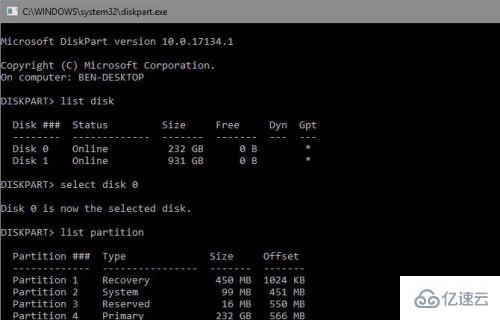
方法三:
1、如果我們確認了既不是配置問題,也不是磁盤問題,就可能是系統文件損壞了。
2、這時候最好的辦法就是直接重裝系統了。
3、因為代碼并沒有明確的損壞文件名稱,所以無法確認是哪里損壞了,直接重裝就能一鍵解決問題。
以上就是關于“windows錯誤代碼0xc0000225如何修復”這篇文章的內容,相信大家都有了一定的了解,希望小編分享的內容對大家有幫助,若想了解更多相關的知識內容,請關注億速云行業資訊頻道。
免責聲明:本站發布的內容(圖片、視頻和文字)以原創、轉載和分享為主,文章觀點不代表本網站立場,如果涉及侵權請聯系站長郵箱:is@yisu.com進行舉報,并提供相關證據,一經查實,將立刻刪除涉嫌侵權內容。